什麼是 WordPress 的谷歌云託管?
已發表: 2022-03-01當您構建 WordPress.org 網站時,在發布它之前需要兩件事 — 域名和網絡託管計劃。
由可靠的 DNS(域名系統)提供商管理的精心選擇的域名可以提高網站的可發現性和可信度。 由一流的託管公司提供的精心挑選的託管計劃會影響網站的性能,這也會影響受眾如何發現、感知和與之互動。
如果您今天來到這裡,那麼您就知道您需要一個在性能、安全性、可擴展性等方面針對 WordPress 進行了優化的網絡託管計劃。 您可能很好奇 Google Cloud Platform 與成熟的 WordPress 託管服務提供商的競爭情況。
這篇文章將幫助您對適用於 WordPress 的 Google Cloud Platform 做出明智的決定。 如果您認為它適合您,我們將向您介紹在 Google Cloud Platform 上使用 WordPress 的兩個選項。
目錄
- 什麼是谷歌云平台?
- 為什麼使用谷歌云平台託管 WordPress 網站
- 如何在谷歌云主機上安裝 WordPress
- 選項 1:直接在谷歌云平台上安裝 WordPress
- 選項 2:創建 Elementor Cloud 網站
什麼是谷歌云平台?
谷歌云平台(GCP)是指谷歌提供的公共雲計算服務。 它與 Amazon Web Services (AWS) 和 Microsoft Azure 不相上下。
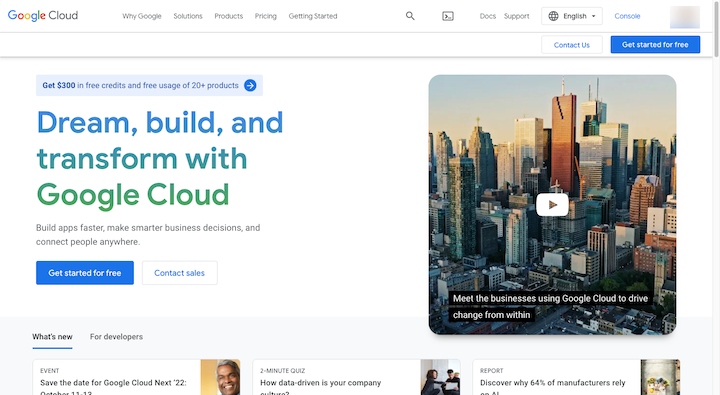
GCP 本身不是網絡託管解決方案。 該平台所做的是為以下主機服務:
- 計算
- 貯存
- 數據庫
- 分析
- 應用開發
- 人工智能
- 聯網
- 和更多
換句話說,谷歌將其頂級基礎設施和服務的訪問權出租給用戶。 因此,用戶不僅要為訪問 Google 的網絡付費——他們還可以訪問其內置的安全性和性能優化功能。
谷歌云虛擬主機背後的基礎設施
GCP 提供專門的託管服務,稱為 Google Cloud 網絡託管。 要了解此託管選項的真正價值所在,我們需要查看為其提供支持的組件:
數據中心
Google 的數據中心遍布全球。 這是硬件的基礎:
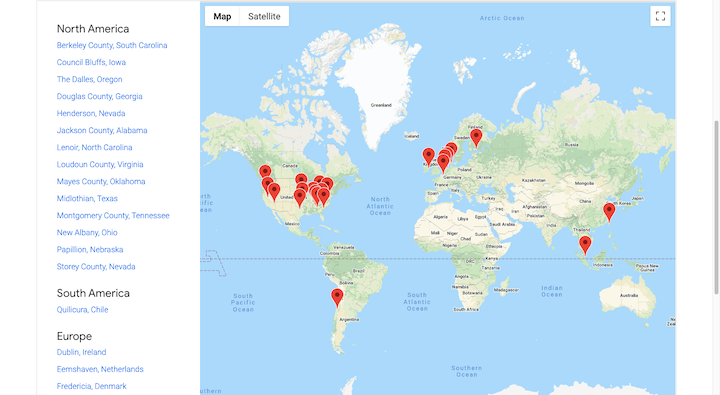
構成其云服務基礎的私有軟件定義網絡也相當廣泛。 谷歌技術基礎設施高級副總裁 Urs Holzle 在 2017 年告訴 TechCrunch:
“在過去的 18 年裡,我們建立了世界上最大的網絡,據一些統計,它提供了所有互聯網流量的 25-30%。”
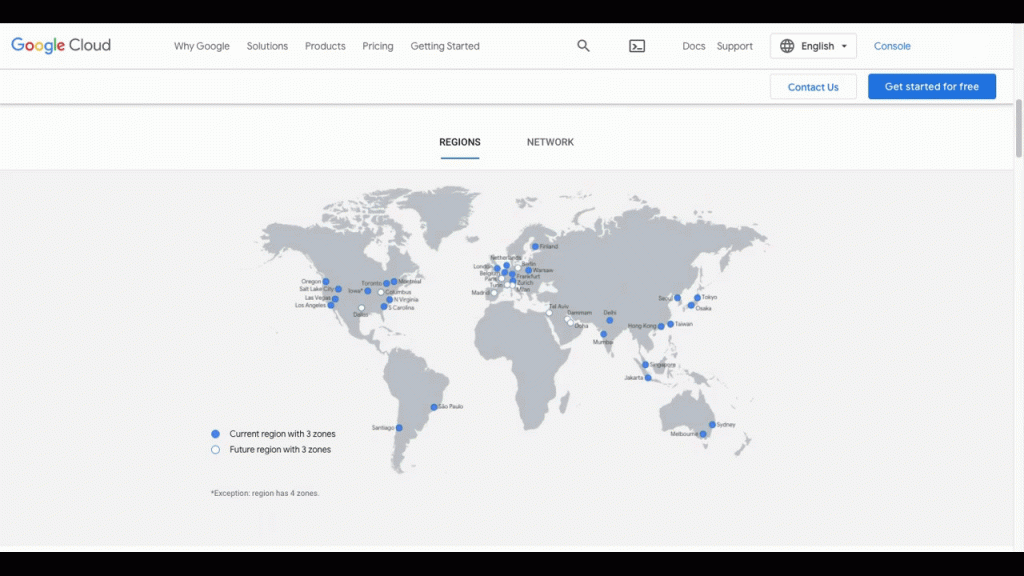
谷歌通過這個邊緣服務器和 CDN 網絡提供各種雲產品。
虛擬機
在網絡託管方面,您有多種選擇。
共享主機通常是最便宜的可用主機,但它需要權衡,因為您必須與其他網站共享服務器空間和資源。 虛擬專用服務器 (VPS) 託管通過指定要使用的虛擬服務器的特定區域,為不斷增長的網站提供所需的隱私和專用資源。
雲託管介於兩者之間。 基於雲的網站不必擔心資源佔用網站會耗盡共享資源。 也就是說,他們沒有專用的虛擬服務器來調用自己的服務器。
特別是使用 Google Cloud 網絡託管,網站託管在稱為 Compute Engine 的虛擬機 (VM) 系統上。 這實際上是理想的情況,因為網站不會依賴於單個虛擬機,它們的資源也不會受到限制。
資源管理
說到資源,Google Cloud Platform 不是託管託管解決方案。 這意味著您負責配置您的資源。
不過,這不是一勞永逸的過程。 當您在 GCP 上託管時,您的資源在您的控制之下並且完全可擴展。 因此,假設您的網站突然出現活躍度上升。 您可以在該時間範圍內擴展您的資源,然後在流量高峰消失時將它們降低到正常水平。
這是託管網站的一種經濟高效的方式。 但是,它確實需要定期監測。
監控您的網絡流量與您的託管資源是非常有益的。 當您讓谷歌、社交媒體和其他外部渠道按您的方式推動流量時,可能會導致流量難以控制和不可預測的流量高峰。 性能不佳的網站可能會損害您的搜索引擎優化,服務器跟不上需求也是如此。
然而,通過密切關注您的網絡流量並仔細規劃您網站的搜索引擎優化、廣告活動和其他促銷活動,網絡流量將更加均衡,您將能夠更有效地掌握流量激增的情況。
單擊以部署 WordPress
GCP 與 WordPress 集成,並在您註冊云網絡託管計劃後提供點擊部署選項:
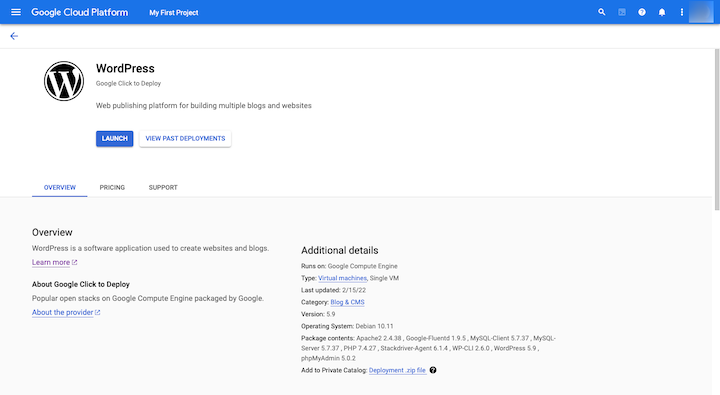
在 Google Cloud Platform 上啟動 WordPress 網站的過程比使用其他一些網絡託管服務提供商要麻煩一些。 但是,這是由於需要預先完成的配置。
關於此託管解決方案的 GCP 收費多少,您將根據您使用的基礎架構資源支付月費。 谷歌會讓您了解您的網站消耗的資源,因此您可以隨時進行調整。
為什麼使用谷歌云平台託管 WordPress 網站
一般而言,在您決定選擇網絡託管公司之前,您需要注意某些特徵。 讓我們看看 Google Cloud Platform 如何對抗它們:
1.可靠性
根據 GCP 服務水平協議 (SLA),客戶可以保證單實例 VM 的每月正常運行時間百分比為 99.5%:
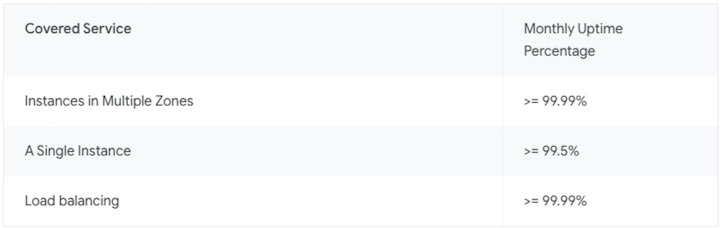
因此,如果一個月有 30 天,則有 720 小時,這意味著您的網站至少有 716.4 小時處於在線狀態。
更重要的是,谷歌云平台網絡分佈廣泛。 如果其中一台服務器出現故障或數據中心出現中斷,還有很多其他服務器可以彌補不足並確保其上的所有網站保持在線。
2.可擴展性
Google 不負責管理您的雲託管計劃。 你是。 這使您可以完全控制在一個月內分配給您的網站的資源數量,並根據需要擴展和縮減資源。 除了與消耗更多服務器資源相關的成本外,在可擴展性方面沒有限制。
3.速度
GCP 網絡配置為高帶寬連接和低延遲。
這部分是由於 Google Cloud Platform 網絡的擴展性。 憑藉遍布全球的雲位置,您的網站流量無需等待很長時間即可將數據傳輸到瀏覽器。
託管的可擴展性也有幫助。 如果您的帶寬和存儲針對流量激增進行了配置,那麼服務器突破其限制的風險就很小。
Google 的內容分發網絡 (CDN) 也值得一提。 啟用 CDN 服務後,網站可以訪問更多服務器位置,這將使向訪問者交付靜態資產變得更加順利。
4. 安全
Google 對其云客戶的安全性與對自身的安全性一樣重視。 這一切都始於其為谷歌定制的數據中心硬件。 然後,它僱用了一個團隊全天 24 小時監控其數據中心設施。
此外,通過 Google Cloud Platform 網絡共享的數據在其分佈在其 VM 集合中時會被加密。 除谷歌外,任何人都無法讀取這些數據。
備份也是 GCP 安全不可或缺的一部分。 如果 Google 的一個數據中心發生任何災難或緊急情況,您的數據會自動轉移到另一台服務器。 也就是說,有應急備用發電機來減輕這種可能性。
需要注意的一件事是服務器端的安全性是不夠的——這適用於所有網絡託管服務提供商。 無論 Google 的安全措施多麼嚴格,您仍然有責任保護您的 WordPress 網站。
5.成本效益
當您使用 WordPress 構建網站時,通常是因為您需要內容管理系統帶來的靈活性和強大功能。 例如,您想添加任意數量的圖像,通過動畫使您的設計栩栩如生,並與支付網關集成以通過您的內容獲利。
高性能 WordPress 網站會給 Web 服務器帶來很大壓力,並需要額外的資源來應對流量激增。
您每月的託管費用直接與您分配給網站的資源數量有關。 只要您每個月的負擔不超過您的需要,並根據需要進行調整,GCP 託管對於繁忙的 WordPress 網站和不斷發展的業務來說可能是一種經濟高效的選擇。
如何在谷歌云主機上安裝 WordPress
您可以使用兩種方法在 Google Cloud 上安裝 WordPress。 以下是您將為每個人遵循的過程:
選項 1:直接在谷歌云平台上安裝 WordPress
您可以選擇直接訪問 Google,購買託管計劃,然後在平台上手動安裝 WordPress:
第 1 步:訪問 Google Cloud 虛擬主機頁面
在 Google Cloud 網絡託管頁面上開始設置您的計劃。
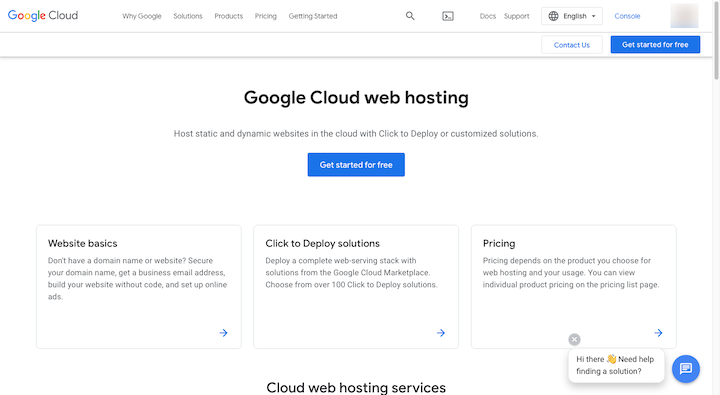
單擊頁面頂部的“免費開始”按鈕。 如果您尚未登錄 Google,它會要求您先登錄。
第 2 步:添加您的帳戶信息
接下來,Google 將在頁面頂部顯示您的 Gmail 帳戶。 如果不正確,請單擊“切換帳戶”。
然後您可以填寫一些與託管相關的基本帳戶信息:
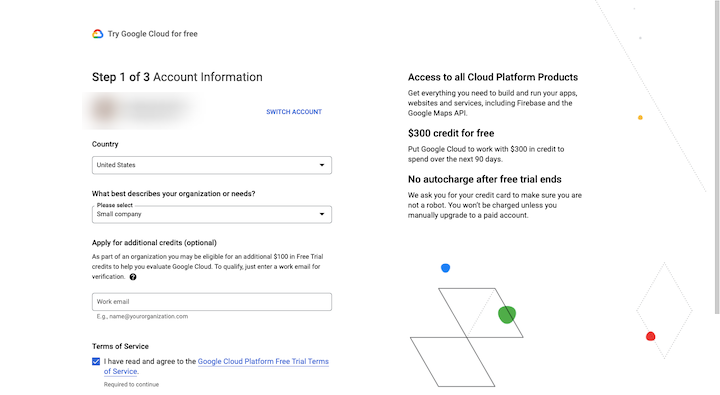
選擇您的業務所在的國家/地區以及業務類型或規模。
在右側,您會看到有關註冊後將獲得的 300 美元贈金的信息。 試用期為 90 天,在試用期結束或您用完積分之前,您無需支付 Google Cloud 託管費用。
在下一個屏幕上,谷歌會要求你輸入你的電話號碼,以便確認你的身份。 輸入您收到的驗證碼。
最後一個屏幕將詢問您的付款信息:
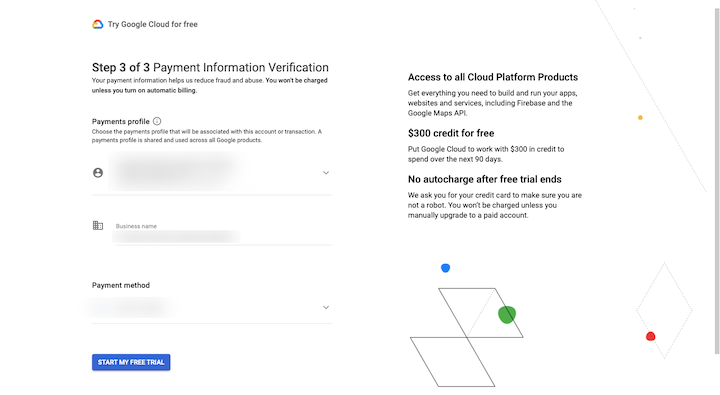
如果您目前正在為您的業務使用其他 Google 產品(例如 Google Ads),您的付款信息將被拉入此頁面。 否則,填寫它,然後單擊“開始我的免費試用”。
第 3 步:部署 WordPress
接下來您會看到一個彈出窗口,詢問幾個關於您希望使用 GCP 做什麼的問題。 盡你所能填寫答案。 谷歌會給你一些類似的選項:
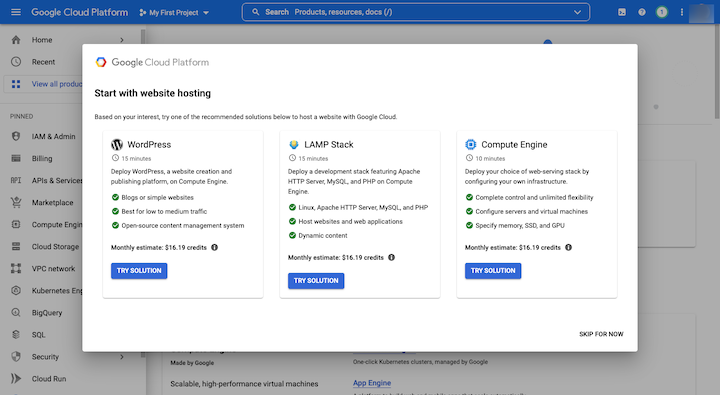
您正在尋找的那個(“WordPress”)就是您在此處最左側看到的那個。 但是,如果 WordPress 未作為網站託管選項提供,那也沒關係。 單擊右下角的“立即跳過”。
單擊“固定”側邊欄下的“市場”。 在此搜索欄中,鍵入“WordPress”。 將出現數十個匹配選項,但您要選擇的是這個選項:
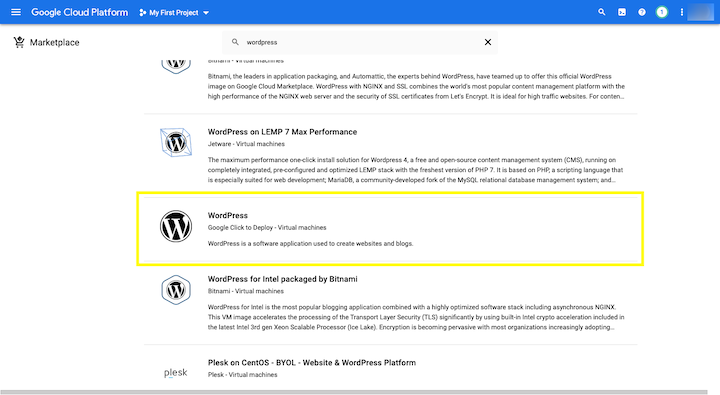
它有一個黑白“W”標誌,上面寫著:

WordPress的
Google Click to Deploy – 虛擬機
選擇此選項。
在單擊頁面頂部的“啟動”按鈕之前,向下滾動並查看建議的定價:
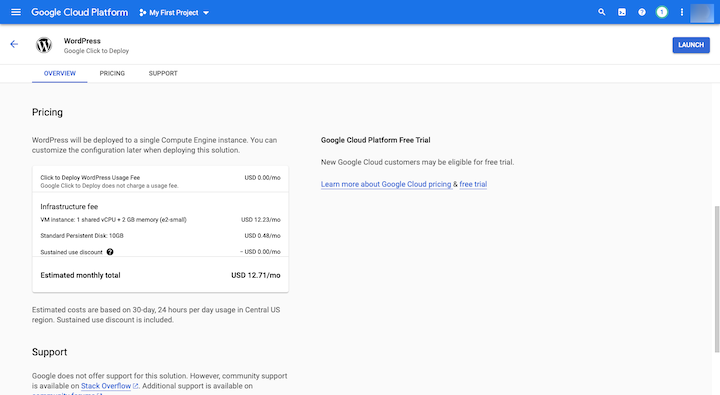
如果您同意將此作為基準,請單擊以部署 WordPress。 如果您的 VM 上禁用了任何所需的 API,Google 會要求您在下一頁上啟用它們:

第 4 步:配置新的 WordPress 部署
您可以在此處配置雲託管計劃的設置:
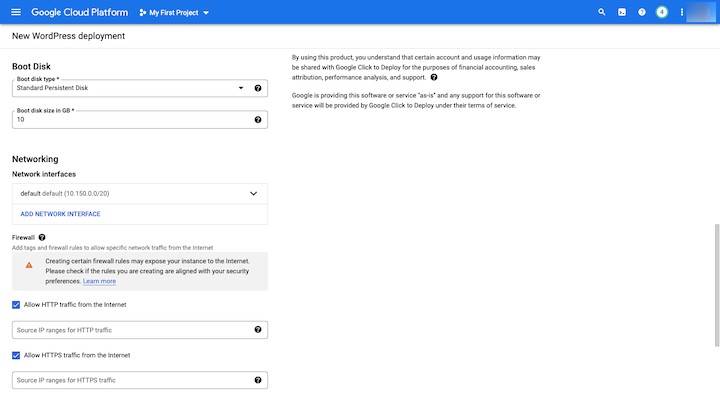
首先要注意的細節是Deployment 名稱(使其具體化)以及Zone 。
該區域決定了一些事情。 首先是您可以使用哪種 Google Cloud Platform 資源。 另一個是您的數據將存儲在網絡上的位置。 因此,盡可能靠近您的位置(或目標受眾的位置)。
您在機器類型下選擇的內容將極大地影響您可用的資源數量以及相關成本。 例如:
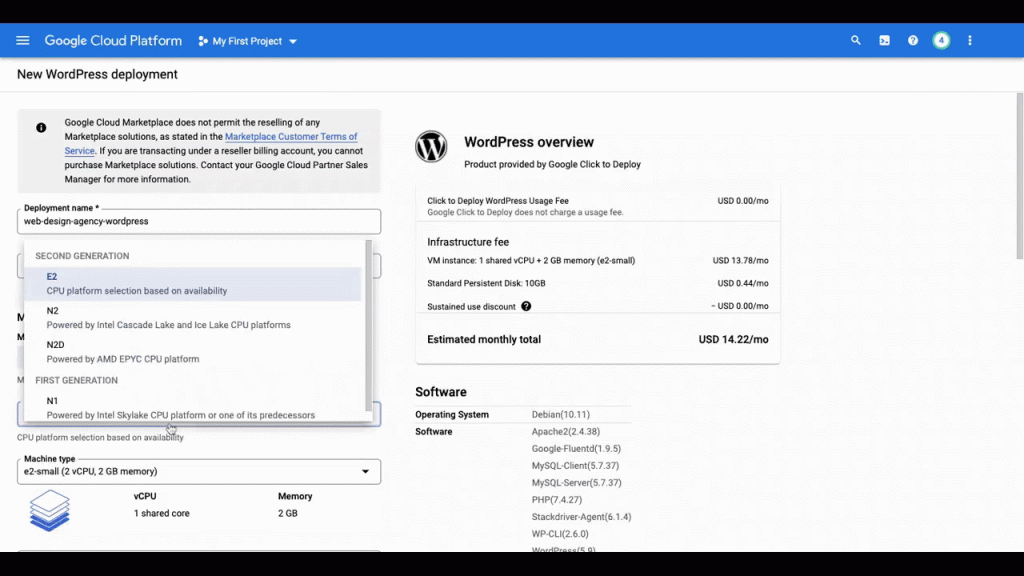
默認為通用VM。 E2機器系列和e2-small機器類型包括以下:
- 1 個共享虛擬 CPU
- 2 GB 內存
如果不對配置進行任何其他更改,這將花費 14.22 美元/月。 這些配置適用於具有標準功能和中低流量的網站。
但是,當我切換到Compute-Optimized機器系列時,成本會增加很多。 但這對於具有密集工作負載的網站(如繁忙的電子商務或具有大量流媒體內容的新聞網站)來說是有意義的。
另外,請注意當我切換到Memory-Optimized時會發生什麼。 不僅價格範圍在每月數千,而且我選擇的區域 (us-east4-a) 無法處理這些類型的工作負載。 因此,在您進入網站之前,您會從 Google 獲得一些幫助,幫助您選擇正確的資源。
在這個頁面上還有一些其他的東西要配置:
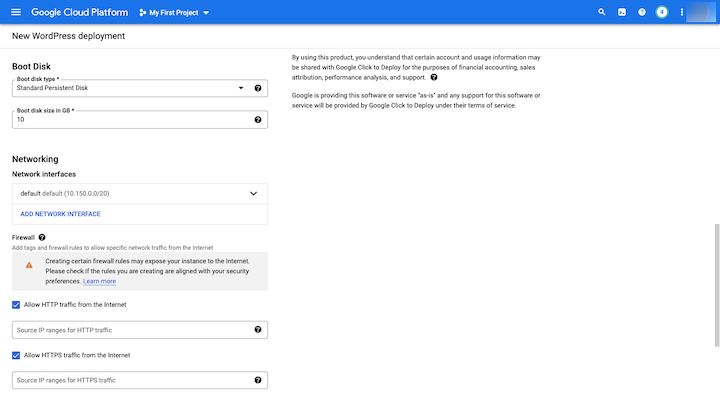
您可以更改以下內容:
- 管理員電子郵件地址
- phpMyAdmin 訪問權限
- 啟動盤大小
- 網絡和防火牆規則
- Stackdriver 日誌記錄和監控
完成設置配置後,請再次查看右上角框中的價格。 然後,單擊頁面底部的“部署”。
第 5 步:使用您的登錄憑據進入您的 WordPress 站點
Deployment Manager 可能需要幾分鐘才能運行。 完成後,您會看到如下所示的頁面:
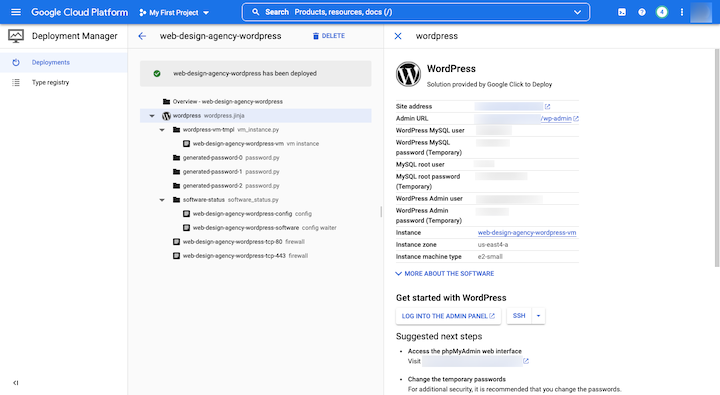
屏幕右側是與新 WordPress 安裝相關的所有信息。
您會找到您的站點地址和管理 URL ,它們使用的是 IP 地址,因為尚未指定域名。 您有時需要將自定義域映射到您的站點。 請按照 Google 的這些指示進行操作。
您還會找到以下所有登錄信息:
- WordPress MySQL
- MySQL根目錄
- WordPress 管理員
盡快改變這些。 要更新 MySQL 用戶密碼,請按照這些說明進行操作。 Google 還建議在“建議的後續步驟”下更新您的 phpMyAdmin 信息。 按照給出的鏈接執行此操作。
要更新 WordPress 管理員密碼,請使用頂部的wp-admin鏈接登錄到您的新 WordPress 安裝。 轉到用戶,然後在下一個屏幕上使用 WordPress 的安全密碼生成器更新您的密碼。
第 6 步:安裝網站構建器並開始設計您的網站
一旦您進入 WordPress,真正的工作就開始了。 但是,您可能無法僅依靠 WordPress 的拖放構建器來構建您的頁面或設計您的網站。
您會在 WordPress 存儲庫中找到許多網站構建器。 但是,如果您的目標是創建一個具有吸引力、吸引力和高性能的網站,那麼 Elementor 就是您要找的那個。
選項 2:創建 Elementor Cloud 網站
在 GCP 上構建 WordPress 網站的另一種方法是使用託管的 Elementor Cloud 網站解決方案。 如果您想要消除與必須自己處理託管、域和平台相關的所有技術障礙(只需看看選項 1 所包含的所有內容),那麼此選項值得考慮。
Elementor Cloud Website 是適用於 WordPress 的無憂端到端解決方案。 託管、域和平台合二為一,簡化了入門過程。 無需強調技術細節,您將在幾分鐘內進入精心設計的 WordPress 安裝。
如果您想了解如何在託管的 Elementor 云網站解決方案上啟動和運行 WordPress,請按照以下步驟操作:
第 1 步:訪問 Elementor Cloud 網站
在此處開始設置您的 Elementor Cloud 網站:
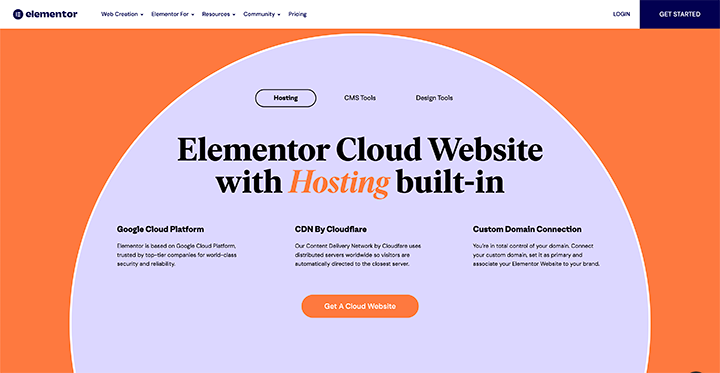
雖然此選項使您能夠使用 GCP 託管,但 Google 產品與 Elementor 之間存在一些差異:
首先,這是一個一體化的解決方案。 創建 Elementor Cloud 網站時,您將獲得以下內容:
- 內置 GCP 託管
- Cloudflare CDN*
- Cloudflare SSL 證書*
- 100 GB 帶寬
- 20 GB 的存儲空間
- 每月 10 萬訪客
- 每 24 小時自動備份一次
- 可以手動備份*
- WordPress、Elementor Pro 功能和 Hello 主題的預安裝和激活*
- elementor.cloud 的免費子域或免費連接到自定義域*
- 高級支持*
帶星號 (*) 的項目是 Elementor 解決方案獨有的項目。 這些附加功能將有助於消除網站設置過程中的摩擦,因此您可以快速入門並將更多時間和精力集中在創建網站上。
另一件值得注意的事情是 Elementor Cloud 網站的定價方式。 您每年將有一個固定價格和一次性付款。 沒有隱藏或可變費用。 這不僅是一種具有成本效益的解決方案,而且將為您的網頁設計業務帶來更高的可預測性和穩定性。
請隨意閱讀上面的登錄頁面,了解有關託管 Elementor Cloud 網站解決方案的更多信息。 準備就緒後,單擊“開始創建”按鈕。
第 2 步:購買您的 Elementor Cloud 網站計劃
下一個屏幕將向您顯示計劃中的內容以及相關費用。 查看它們(連同退款保證)。 “點擊”立即購買“開始:
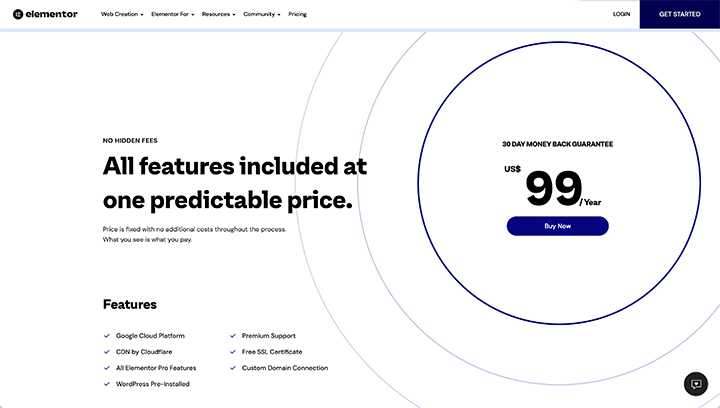
如果這是您第一次使用 Elementor,則必須添加您的帳戶信息和付款信息。
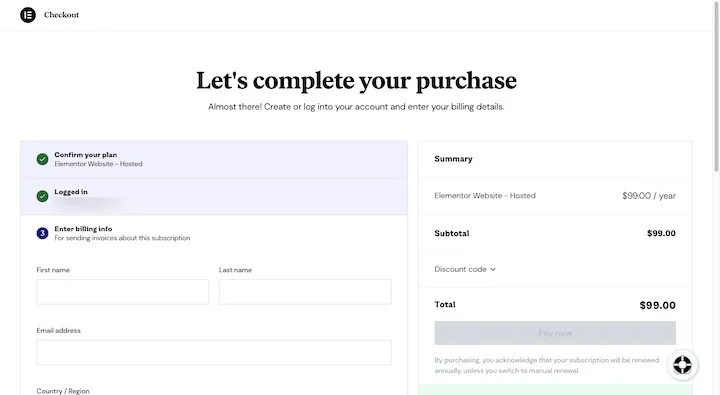
填寫表格,查看詳細信息,然後在完成後單擊“立即付款”。
第 3 步:轉到 My Elementor 儀表板以管理您的訂閱和網站
完成購買後,您將被帶到 My Elementor 儀表板。 您將在這裡管理您的網站、訂閱和團隊。
首先要做的是轉到“訂閱”選項卡:
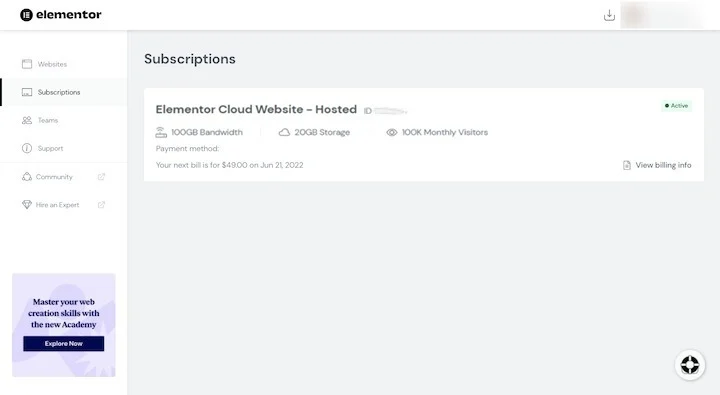
您現有的所有 Elementor 訂閱都將在此處。 要更改您的 Elementor Cloud 網站訂閱,請單擊該塊。 然後您可以在下一頁管理它的詳細信息,包括您是希望它自動續訂還是手動續訂。
接下來,轉到“網站”選項卡:
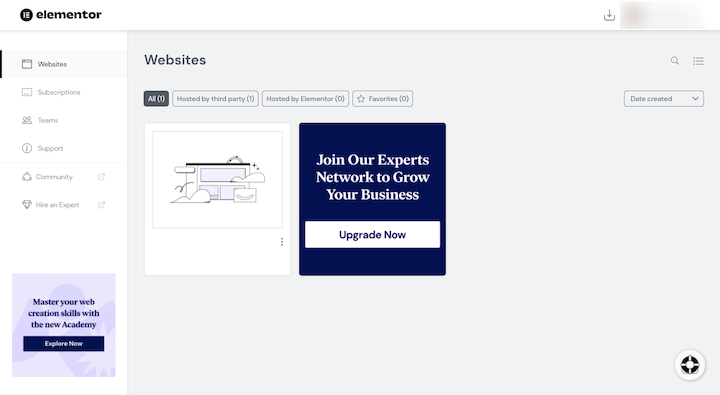
您預裝的 WordPress 網站將在儀表板上等著您。 如果單擊塊右側的三個垂直點,您將打開其他選項:
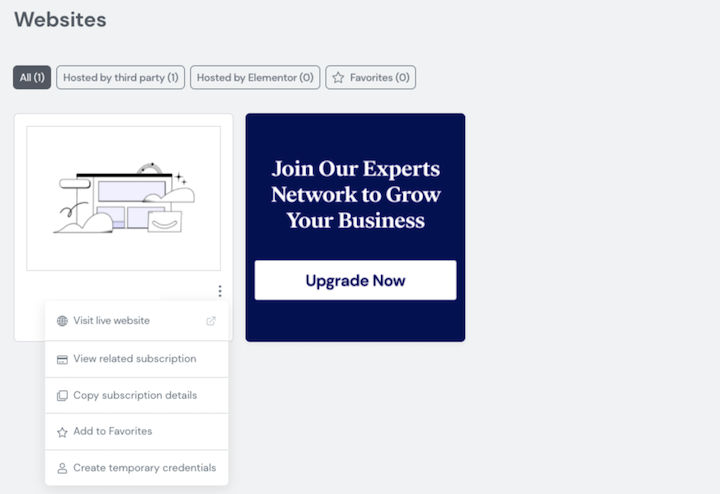
您現在可能不需要對這些選項執行任何操作。 只要知道當您想要使用它們時它們就在這裡。
第 4 步:登錄您的 WordPress 控制面板
要訪問您的 WordPress 儀表板,將鼠標懸停在框中的縮略圖上,您將看到:
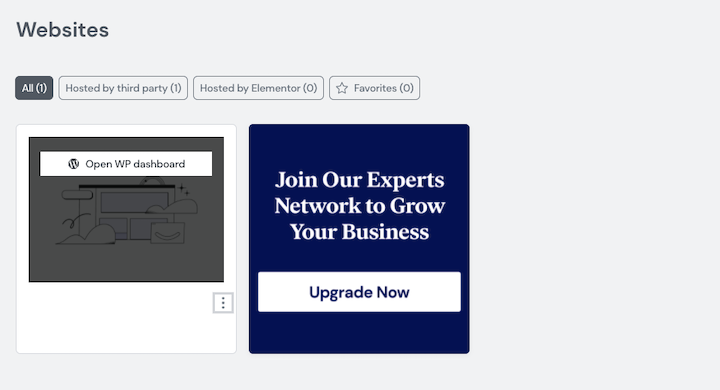
單擊“打開 WP 儀表板”以訪問 WordPress。
在開始構建站點之前,請轉到用戶並使用安全的 WordPress 密碼生成器更新您的登錄憑據。
第 5 步:連接您的域
在您完成網站設計並正式啟動之前,請確保您已經確定了一個永久域名。
您可以在註冊期間使用分配給您網站的免費elementor.cloud子域名。 或者您可以連接您的客戶為網站購買的定制產品。 要將您的站點與自定義域相關聯,請返回 My Elementor。 然後,按照以下步驟操作。
結論
WordPress 網站的雲託管似乎很容易。 速度、安全性、可擴展性和可靠性——雖然您可能不得不為更便宜的共享託管或不可靠的提供商擔心這些問題,但使用 Google Cloud Platform 網絡託管就不會出現這種情況。
如果您和您的客戶想要利用 GCP 來託管您的 WordPress 網站,您可以考慮幾個選項。 您是否願意直接轉到 Google Cloud Platform 並手動配置您的服務器並安裝 WordPress? 或者您更喜歡像 Elementor Cloud 網站這樣的簡化但功能豐富的解決方案?
這完全取決於您需要和想要對服務器和託管計劃進行多少控制。 考慮各自的優缺點,然後選擇您喜歡的方法。
